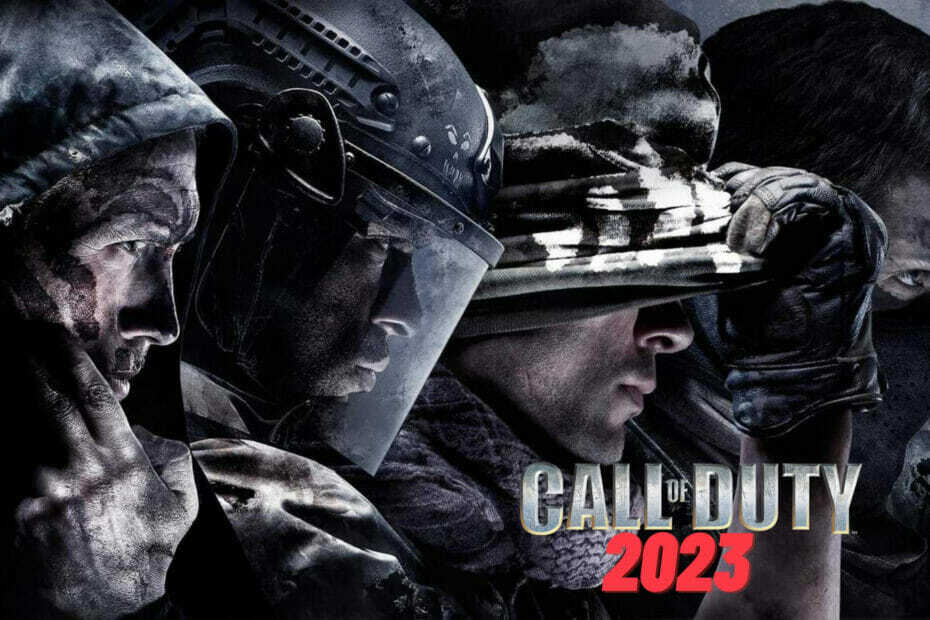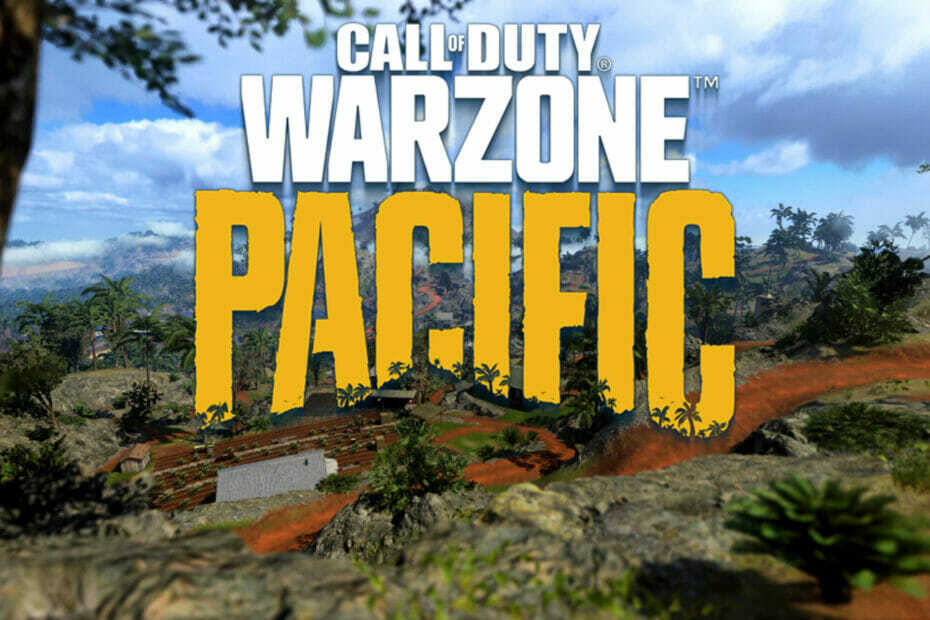Återställ din konsol för en uppdatering
- Call of Duty Modern Warfare-felkoden 14515 är ett serverproblem så se till att serverstatusen är igång innan felsökning.
- Om det är alla system går, kolla efter eventuella systemuppdateringar och bli av med onödig cache.
- Fortsätt läsa för fler sätt att kringgå detta fel.

Du är mitt uppe i en match och den mest besvärliga mw3-felkoden 14515 dyker upp. Detta är bara en normal situation, eller hur? Fel! Vi har täckt dig med ett stort antal korrigeringar för att lösa det här problemet.
Vad är felkod 14515 på Modern Warfare?
Felkoden 14515 är ett problem med spelets nätverksdelsystem. Det betyder att du inte kan ansluta till servern eller att det är problem med din anslutningshastighet. Eftersom spelet inte kan ansluta till onlineservrar antingen på grund av överbelastning eller underhåll, kan du inte spela.
- Hur kan jag fixa MW3 felkod 14515?
- 1. Uppdatera din Xbox-konsol
- 2. Rensa systemcache
- 3. Återställ Xbox-konsolen
- 4. Återställ ditt nätverk
Hur kan jag fixa MW3 felkod 14515?
Några grundläggande lösningar att utföra innan de lite komplexa lösningarna inkluderar:
Hur testar, granskar och betygsätter vi?
Vi har arbetat under de senaste 6 månaderna med att bygga ett nytt granskningssystem för hur vi producerar innehåll. Genom att använda det har vi sedan gjort om de flesta av våra artiklar för att ge faktisk praktisk expertis på guiderna vi gjorde.
För mer information kan du läsa hur vi testar, granskar och betygsätter på WindowsReport.
- Verifiera att Serverstatus är aktiv.
- Kontrollera om det finns anslutningsproblem som låga hastigheter eller Internet randomly att koppla ur, byt sedan till en Ethernet-kabel och starta om din router eller modem.
- Starta om din dator och Xbox och starta sedan om spelet.
1. Uppdatera din Xbox-konsol
- tryck på Xbox knappen på din konsol och klicka på din kontoikon för att öppna inställningar.
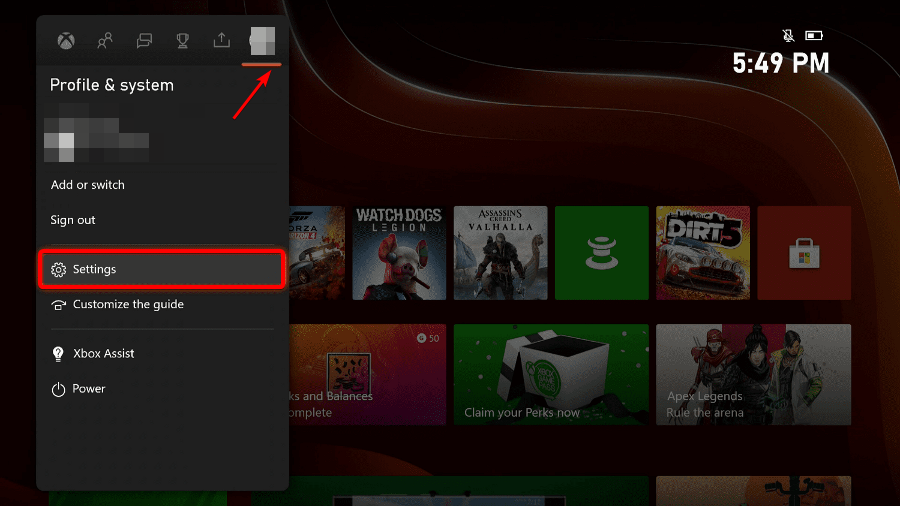
- Klicka på Enheter och anslutningar.

- Välj Tillbehör.

- Klicka på din Xbox-kontroll och välj Uppdatera nu och starta om när den är klar.
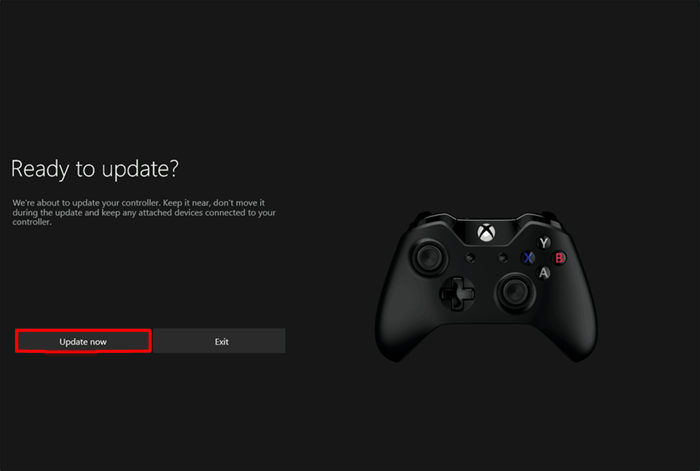
2. Rensa systemcache
- tryck på Guide knappen på din handkontroll.
- Navigera till inställningar och välj Systeminställningar.
- Klicka på Lagring.

- Markera en lagringsenhet och tryck sedan på Y knappen på din handkontroll för att öppna Enhetsalternativ.
- Klicka på Rensa systemcache under Enhetsalternativ skärm.

- Klick Ja när meddelandet om bekräftelse av underhåll av lagringsenhet dyker upp.
Om du har spelat Modern Warfare ett tag kan spelet ha cachat några gamla filer som inte längre fungerar med den aktuella versionen och därför kastar mw3 felkoden 14515.
Rensa den inbyggda cachen hjälper inte bara andra Modern Warfare minnesproblem men också effektivisera ditt spelande. Fortsätt till också rensa dina Windows-cachefiler eller någon annan enhet som stöds som du använder för att spela Modern Warfare 3.
- Hur fixar jag felkoden 502 på Epic Games?
- Hur fixar jag DirectX-felet på Modern Warfare 3?
- Så här åtgärdar du PlayStation-felet NP-31805-7
- Hur man åtgärdar Diablo 4-datahämtning på Steam
3. Återställ Xbox-konsolen
- På din handkontroll trycker du på Xbox-knappen och på menyn klickar du på Systemet fliken för att öppna inställningar.

- Välj Systemet, klicka sedan på Konsol info och slå Återställ konsolen.

- Välja Återställ och behåll mina spel och apps.

4. Återställ ditt nätverk
- Slå Windows tangenten och klicka på inställningar.

- Navigera till Nätverk & internet.

- Välj Avancerade nätverksinställningar.

- Klicka på Nätverksåterställning.

- Tryck sedan på Återställ nu knapp.

Att återställa din konsol kan också hjälpa till att lösa andra problem, som t.ex Modern Warfare kraschar ständigt på din PC.
Mw3-felkoden 14515 är fortfarande ett ganska nytt fel, så Call of Duty-teamet kanske fortfarande arbetar med andra stabila korrigeringar.
Det bästa du kan göra är att vänta eftersom det verkar vara mer av ett serverrelaterat fel, men se till att du håller ett öga på communityforum där andra spelare alltid delar med sig av nya insikter. Vi kommer också att hålla den här artikeln uppdaterad så snart vi får ny information, så bokmärk den här guiden och kolla senare.
Under tiden kan du utforska andra förstapersonsskjutspel som garanterar dig samma eller till och med bättre upplevelse än Modern Warfare 3.
Med sådana nya fel gillar vi att hålla det interaktivt, så dela med oss i kommentarsektionen nedan vad du har provat hittills och vad som fungerade för dig.